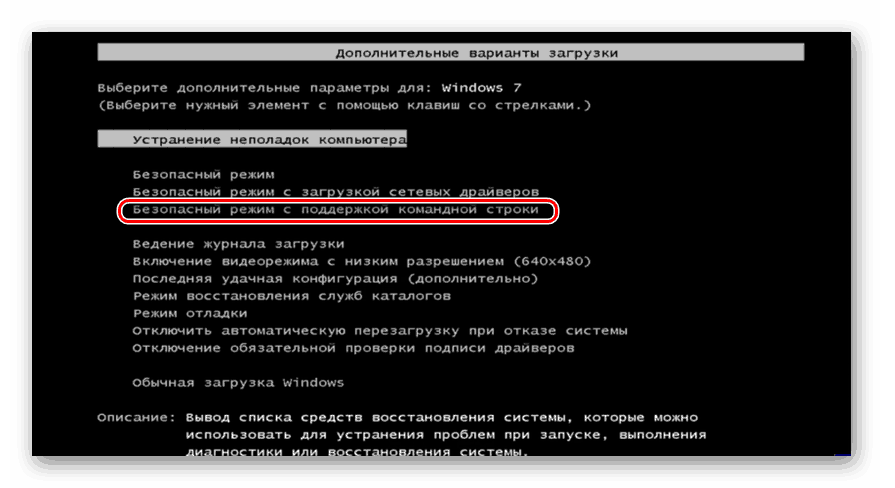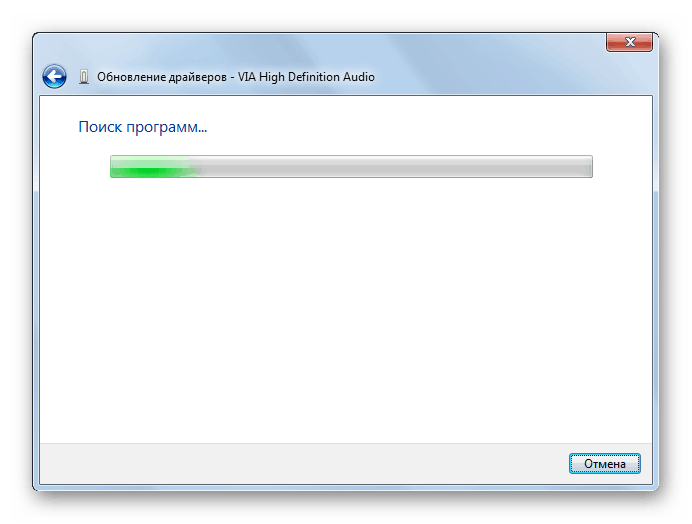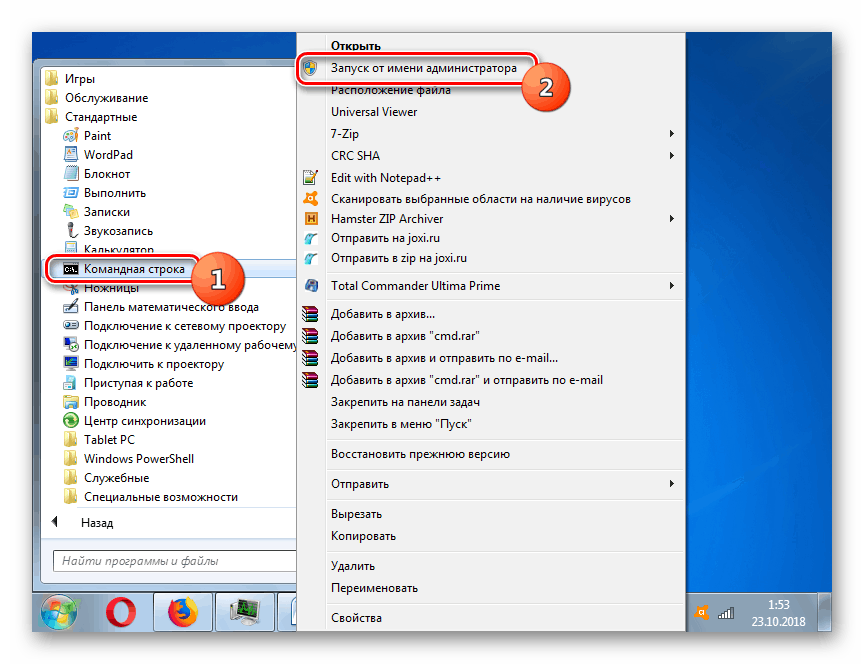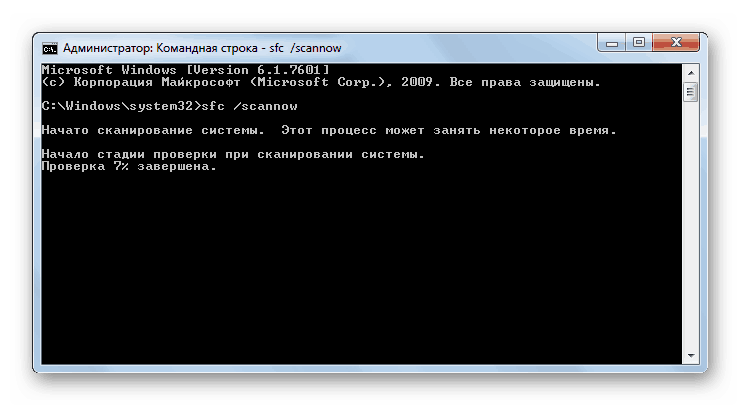Popravite pogrešku IRQL_NOT_LESS_OR_EQUAL u sustavu Windows 7
Jedan od uobičajenih problema računala s Windows operativnim sustavima popraćen je plavim zaslonom (BSOD) i porukom “IRQL_NOT_LESS_OR_EQUAL” . Otkrijmo što postoje načini da se ova pogreška ukloni na računalu sa sustavom Windows 7.
Pogledajte i:
Kako ukloniti plavi ekran smrti pri dizanju sustava Windows 7
Rješavanje pogreške 0x000000d1 u sustavu Windows 7
Sadržaj
Metode eliminacije IRQL_NOT_LESS_OR_EQUAL
Pogreška IRQL_NOT_LESS_OR_EQUAL najčešće je popraćena kodom 0x000000d1 ili 0x0000000A , iako mogu postojati i druge opcije. To ukazuje na probleme u interakciji RAM-a s vozačima ili na prisutnost pogrešaka u servisnim podacima. Neposredni uzroci mogu biti sljedeći čimbenici:
- Pogrešni upravljački programi;
- Pogreške u memoriji računala, uključujući oštećenje hardvera;
- Kvar na Winchesteru ili matičnoj ploči;
- virusi;
- Povreda integriteta datoteka sustava;
- Sukob s antivirusom ili drugim programima.
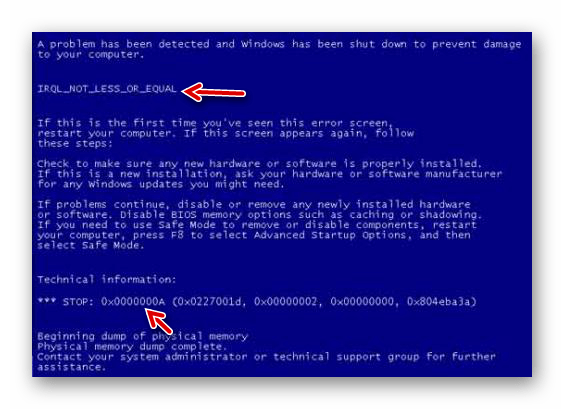
U slučaju kvarova na hardveru, na primjer, neispravnosti tvrdog diska, matične ploče ili RAM trake, trebate zamijeniti odgovarajući dio ili, u svakom slučaju, konzultirati čarobnjaka za popravak.
pouka:
Provjerite postoje li pogreške u sustavu Windows 7 na disku
Provjerite RAM u sustavu Windows 7
Dalje ćemo govoriti o najučinkovitijim programskim metodama za uklanjanje IRQL_NOT_LESS_OR_EQUAL, koje pomažu najčešće u slučaju naznačene pogreške. No prije toga preporučujemo da skenirate računalo na viruse.
pouka: Provjerite ima li na računalu viruse bez instalacije antivirusnog programa
Prva metoda: Ponovno instalirajte upravljačke programe
U većini slučajeva, pogreška IRQL_NOT_LESS_OR_EQUAL nastaje zbog pogrešne instalacije upravljačkih programa. Stoga, da biste ga riješili, potrebno je resetirati neispravne elemente. U pravilu, problemska datoteka s SYS ekstenzijom naznačena je izravno u BSOD prozoru. Dakle, možete ga zapisati i pronaći potrebne informacije na internetu o tome koja oprema, programi ili upravljački programi komuniciraju s njom. Nakon toga, znat ćete koji uređaj upravljački program treba ponovno instalirati.
- Ako pogreška IRQL_NOT_LESS_OR_EQUAL ometa pokretanje sustava, izvedite je u "Safe Mode" .
![Prebacite se u siguran način pomoću podrške za naredbeni redak u prozoru za odabir načina pokretanja operacijskog sustava u sustavu Windows 7]()
- Kliknite "Start" i idite na "Upravljačka ploča" .
- Otvorite odjeljak Sustav i sigurnost .
- U odjeljku "Sustav" pronađite stavku "Upravitelj uređaja" i kliknite na nju.
- U pokrenutom "Upravitelju uređaja" pronađite naziv kategorije opreme kojoj pripada objekt s neuspjelim upravljačkim programom. Kliknite na ovaj naslov.
- Na popisu koji se otvori pronađite naziv uređaja s problemom i kliknite na njega.
- Zatim u prozoru s svojstvima hardvera idite na odjeljak "Upravljački program" .
- Kliknite gumb "Ažuriraj ..." .
- Zatim će se otvoriti prozor u kojem će vam biti ponuđene dvije mogućnosti nadogradnje:
- za upotrebu;
- Automatski.
Prvi je poželjniji, ali pretpostavlja da imate potrebne ažuriranja upravljačkih programa. Može se nalaziti na digitalnim medijima koji se isporučuju s ovom opremom, ili se mogu preuzeti s službene web stranice razvojnog programera. Ali čak i ako ne možete pronaći ovaj web-resurs, a nemate odgovarajući fizički medij pri ruci, možete pretražiti i preuzeti potreban upravljački program pomoću ID-a uređaja.
pouka: Kako pronaći upravljački program pomoću ID-a hardvera
Dakle, preuzmite upravljački program na tvrdi disk računala ili spojite digitalni medij za pohranu s njim na računalo. Zatim kliknite na stavku "Traži vozače ..." .
- Zatim kliknite na gumb "Pregledaj" .
- U prozoru "Browse Folders" (Pretraživanje mapa) koji se otvori , idite u direktorij u kojem se nalazi direktorij koji sadrži ažuriranje upravljačkog programa i odaberite ga. Zatim kliknite na gumb "OK" .
- Nakon što se u prozoru "Ažuriranje upravljačkog programa" prikaže ime odabranog imenika, kliknite "Dalje" .
- Nakon toga izvršit će se ažuriranje upravljačkog programa i morat ćete ponovno pokrenuti računalo. Kada ga ponovno uključite, pogreška IRQL_NOT_LESS_OR_EQUAL trebala bi nestati.
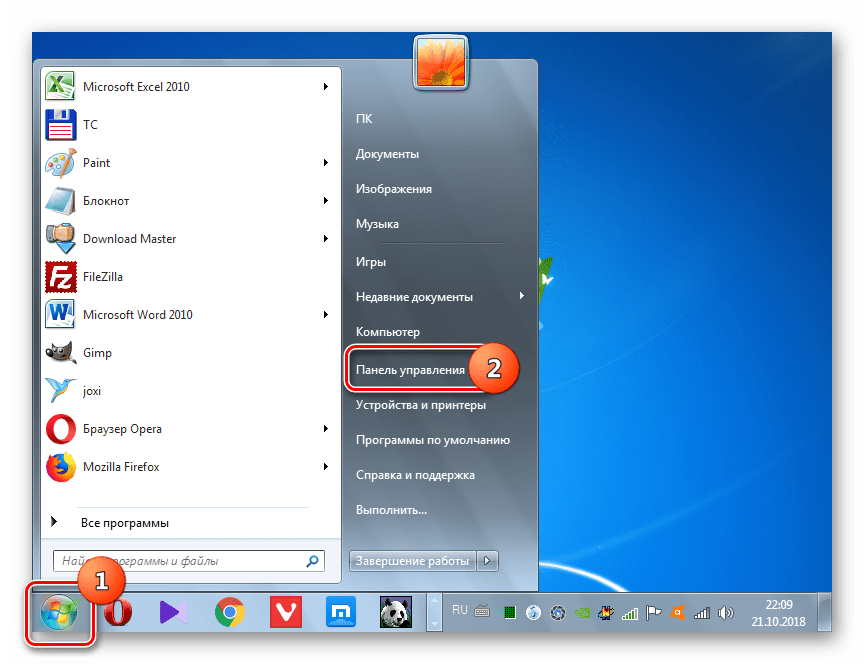
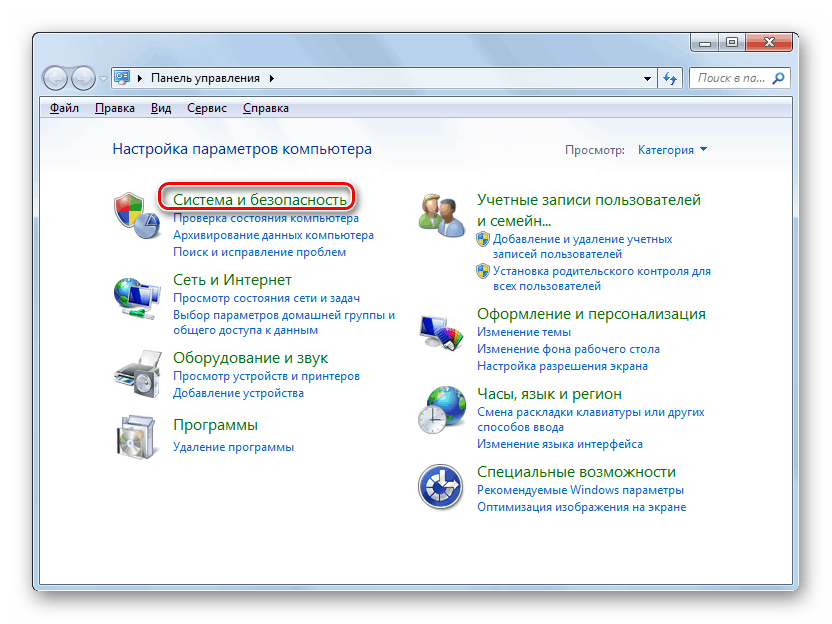
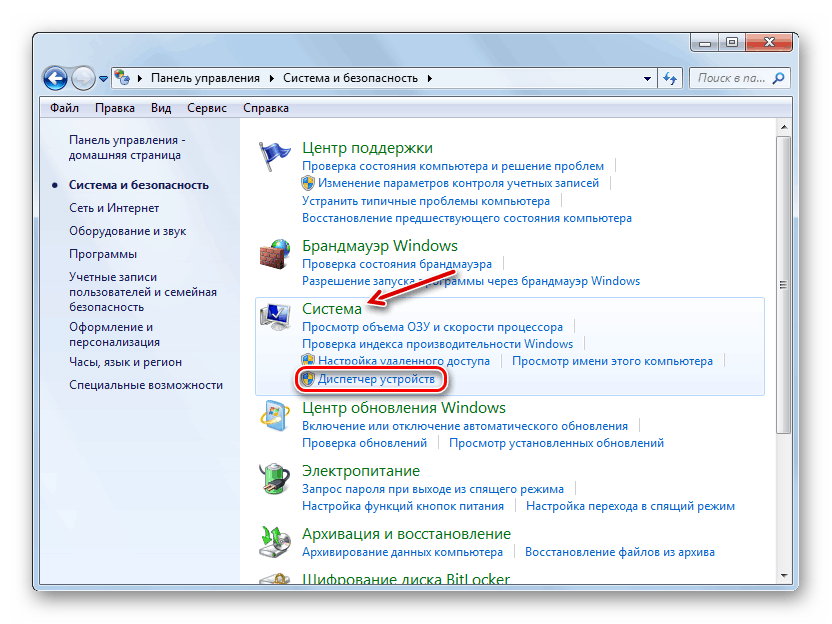
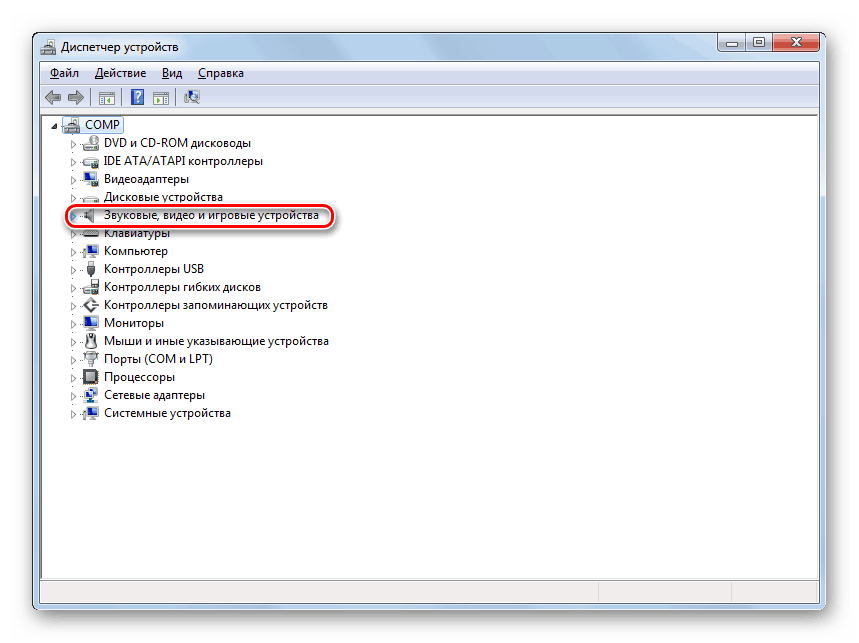
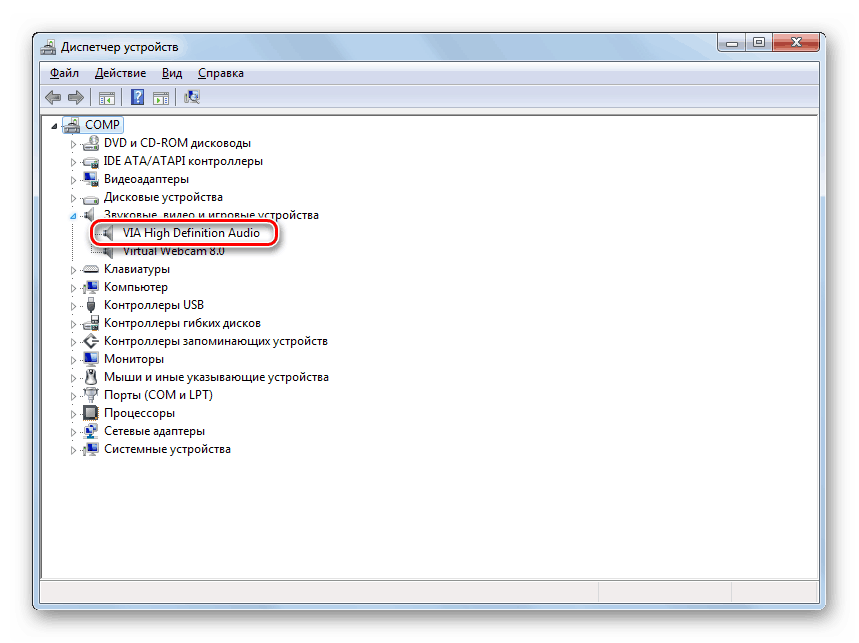
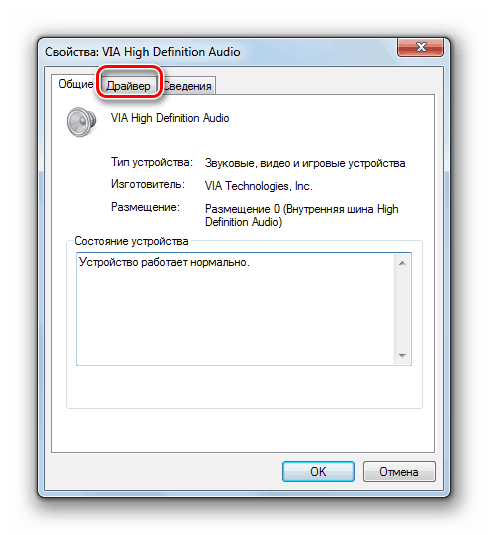
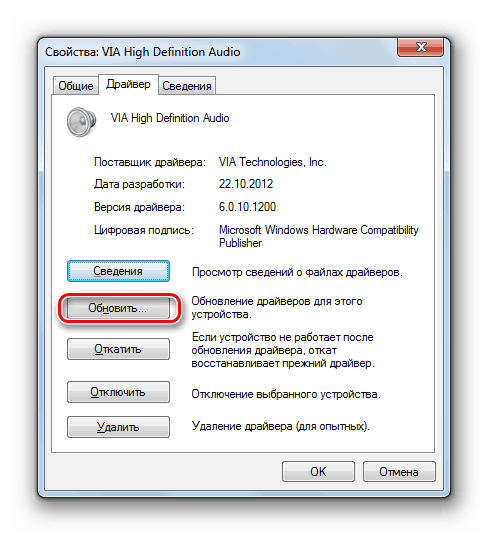
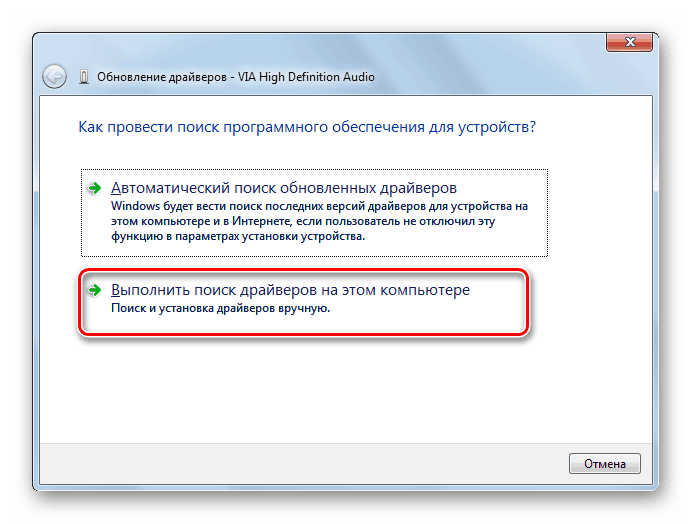
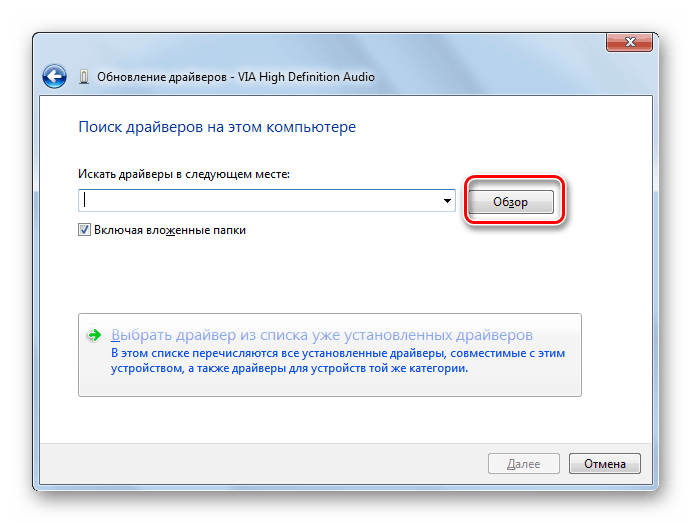
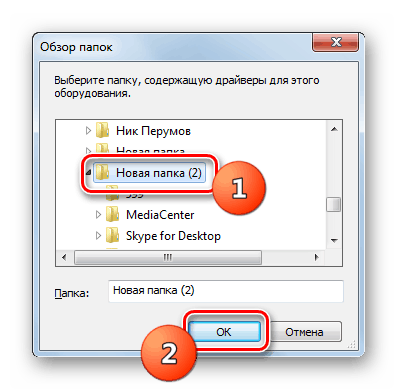
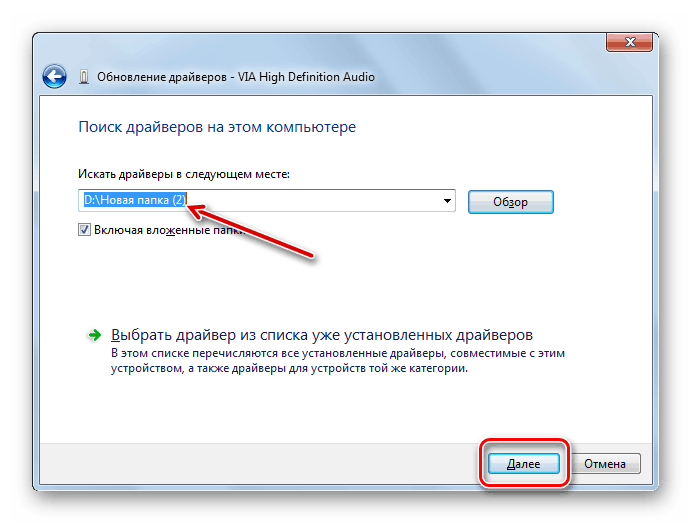
Ako iz nekog razloga nemate mogućnost unaprijed učitati ažuriranje upravljačkog programa, postupak ažuriranja možete izvršiti automatski.
- U prozoru "Ažuriranje upravljačkih programa" odaberite opciju "Automatsko pretraživanje ..." .
- Nakon toga, mreža će automatski tražiti potrebna ažuriranja. Ako se otkriju, ažuriranja će biti instalirana na vašem računalu. No ova je opcija još uvijek manje preferirana od ranije opisane ručne instalacije.
![Automatsko traženje upravljačkih programa u prozoru Ažuriranje upravljačkih programa Upravitelja uređaja u sustavu Windows 7]()
pouka: Kako ažurirati upravljačke programe u sustavu Windows 7
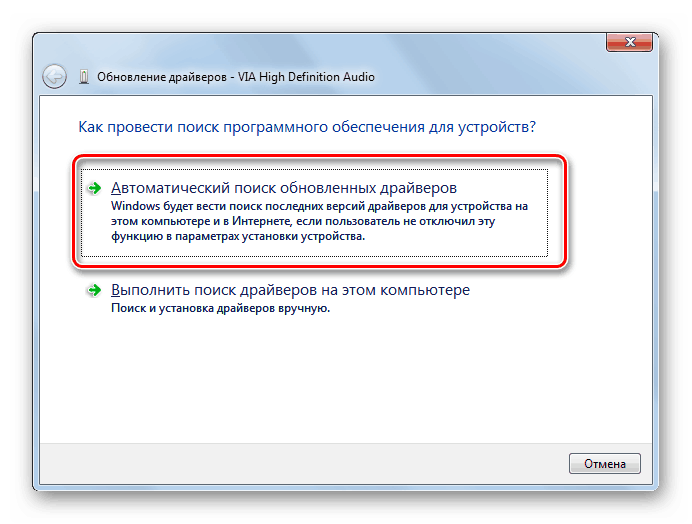
Metoda 2: Provjerite integritet datoteka OS-a
Također, problem s gore navedenom pogreškom može nastati zbog oštećenja sistemskih datoteka. Preporučujemo provjeru integriteta OS-a. Bolje je izvršiti ovaj postupak pokretanjem računala u "Safe Mode" .
- Kliknite Start i otvorite Svi programi .
- Uđite u mapu "Standard" .
- Nakon što ste pronašli stavku "Command Line" , kliknite je desnom tipkom miša i odaberite opciju aktivacije s popisa u ime administratora.
![Pokretanje naredbenog retka kao administratora putem izbornika Start u sustavu Windows 7]()
- U sučelju " Vrsta naredbenog retka" :
sfc /scannowZatim kliknite Enter .
- Uslužni program će skenirati OS datoteke za njihov integritet. U slučaju otkrivanja problema automatski će popraviti oštećene objekte, što bi trebalo dovesti do uklanjanja pogreške IRQL_NOT_LESS_OR_EQUAL.
![Postupak za provjeru integriteta sistemskih datoteka u sučelju naredbenog retka u sustavu Windows 7]()
pouka: Provjerite integritet datoteka sustava u sustavu Windows 7
Ako nijedna od ovih opcija nije pomogla u rješavanju problema s pogreškom, preporučujemo vam da razmislite o ponovnom instaliranju sustava.
pouka:
Kako instalirati Windows 7 s diska
Kako instalirati Windows 7 s flash diska
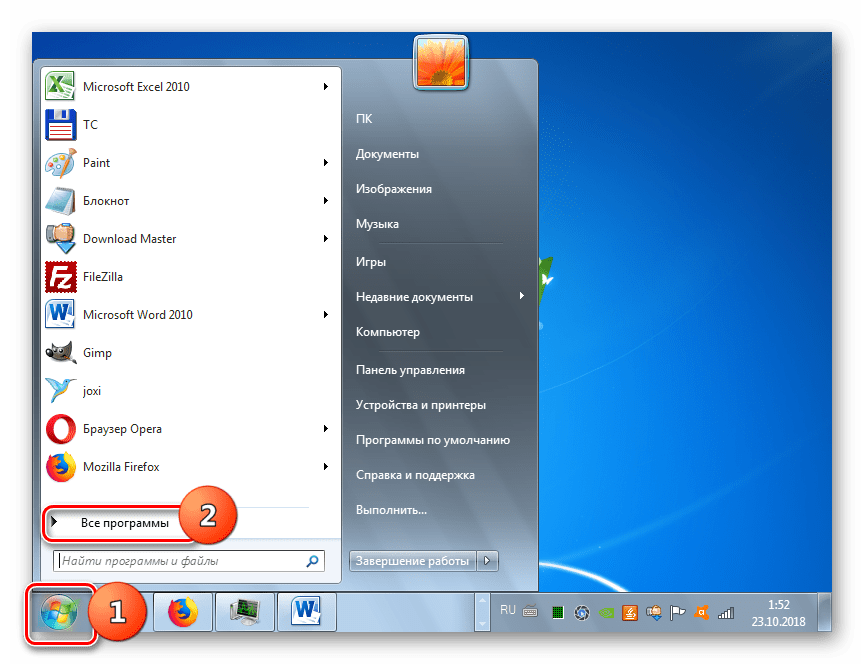
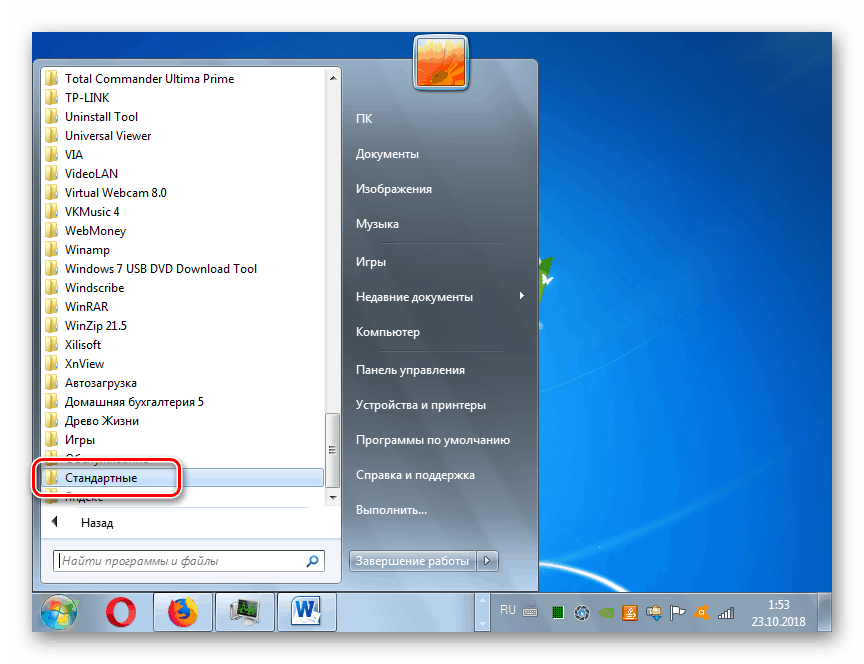
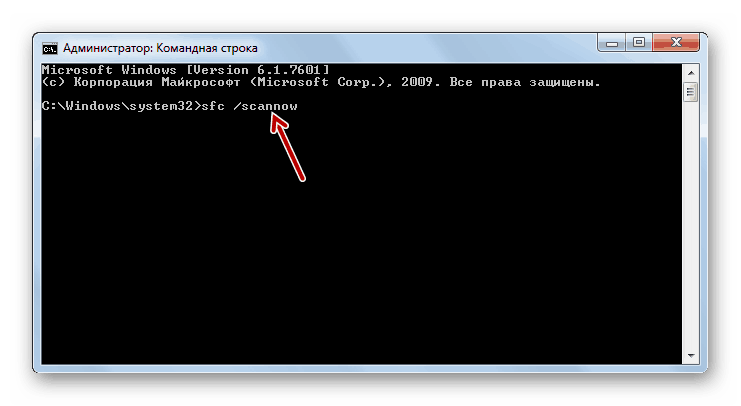
Mnogi čimbenici mogu uzrokovati pogrešku IRQL_NOT_LESS_OR_EQUAL u sustavu Windows 7. No, najčešći uzrok leži u problemima s upravljačkim programima ili oštećenjem sistemskih datoteka. Često korisnik sam može otkloniti te nedostatke. U ekstremnim slučajevima moguće je ponovno instalirati sustav.